在使用CAD绘图中,常常需要确定一些无法直接给出坐标的点。例如,任意方向直线相切的圆的圆心;以及直线上任意等分点,任意两点间的中点等。这就是我们通常所说的CAD绘图的定位问题。实际上,在许多计算机绘图场合,定位是否方便和精确往往直接影响作图的效率和速度。因此,应该充分利用CAD几何计算器的几何运算功能可以实现CAD绘图中的快速定位。
几何计算器是CAD提供的一个十分有用的工具,但大多数人并不了解他和普通的计算器有什么不同,因此实际工作应用得并不多。CAD的计算器首先可以完成+、-、*和/的运算以及三角函数的运算,设计师在使用CAD绘图过程中,可以在不中断命令的情况下用计算机进行算术运算,将运算的结果直接作为命令的参数使用,更重要的是CAD几何计算器可以作几何运算,可以作坐标点和坐标点之间的加减运算,可以使用CAD的对象捕捉模式捕捉屏幕上的坐标点参与运算,还可以自动计算几何坐标点。如计算两条相交直线的交点,计算直线上的等分点等。此外, CAD几何计算器还具有计算矢量和法线的功能。下面举几个简单的例子来介绍一下。
在命令提示Command:下键入CAL或激活下拉式菜单的辅助菜单项拾取其中几何计算菜单项都可启动AutoCAD几何计算器。CAL命令也是一个透明命令,可以在其它的命令下随时启动几何计算器。此外,还可以在LISP程序中使用CAL命令。
下面是利用CAD几何计算器的几何运算功能实现在CAD绘图中经常遇到的几个快速定位的实例。
一、在两实体间确定中点
这个利用CAD的mtp捕捉选项也可以实现,详细介绍见相关文章。这里先作为计算器的简单例子给大家介绍一下,看看计算器的应用方式。
操作步骤如下:
1、执行画线或其他绘图命令。出现定位点的提示。
2、在命令行输入:’cal (用透明命令方式启动计算器)
3、提示输入表达式时输入:(cen+end)/2 (输入表达式,这里计算器把对象捕捉的cen(圆心)和end(端点)模式当作点坐标的两个计算值)
4、根据提示选择用于捕捉圆心的圆和捕捉端点的直线(直线有两个端点,捕捉时光标靠近需要取值的那一端)
5、计算出的点坐标就会自动被输入命令,回车就可以继续下面的操作。
其它的捕捉模式如int、ins 、tan等等均可在几何计算表达式中使用。如果用表达式(cur+cur)/2代替表达式(cen+end)/2,则可以在计算机要求输入点时,再设定对象捕捉方式来捕捉所需的点。
二、确定一条直线上的任意等分点或距直线端点定长的点
使用几何计算器提供的plt和pld函数可以完成这个操作。假设屏幕上有一端点为A和B的直线,要在直线上获得分直线段AB为1比2的点。仍以画直线为例,操作过程如下:
1、执行画线的命令。
2、提示确定第一点时在命令行输入:’cal
3、表达式输入:plt(end,end,1/3) (取两个端点间靠近第一端点,在1/3的位置)
4、根据提示分别选择两个端点作为公式的计算值。
5、回车后就得到AB之间距离A点1/3位置的点。
如果要得到直线上距端点A为5的点,使用函数pld(end,end,5)代替上面操作过程中的plt(end,end,1/3)即可。
三、使用用相对坐标来确定点
在绘图中经常要确定相对一个位置横纵向都有些偏移的目标点,用计算器的话可以直接输入相对坐标,快速定位。假设我们要距离一个矩形的交点一定距离的位置画一个圆,这个圆可以是建筑设计中靠墙角的立管,也可以是机械设计中的孔,如下图所示。
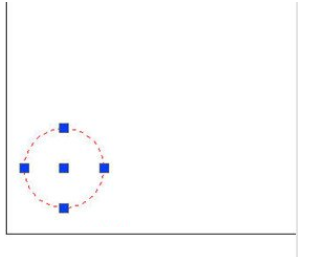
具体操作步骤如下:
1、首先画好一个矩形,然后执行画圆的命令。
2、在提示定位圆心点时输入: 'cal
3、输入表达式:end+[2,3] (作点和点的相加运算,在端点上加一个相对坐标偏移)
4、根据提示拾取矩形靠近角点的位置,就自动获取了距离角点(2,3)的点。
这样的点可以用跟踪track(tk)的捕捉方式来获取(详细介绍见之前相关文章),但用哪种方式需要多次确定方向和数值,操作相对复杂。
四、作和一斜线相切的圆以及过圆上一点作圆的切线
利用CAD正交模式可容易地画出和垂直线或水平线相切的圆。画一个和斜线相切的圆则需要准确地确定圆心。如下图所示。
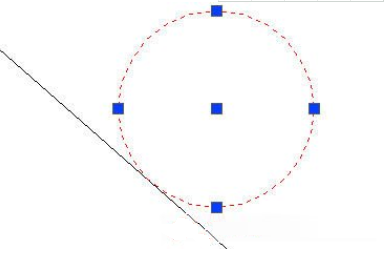
操作步骤如下:
1、执行画圆的命令。
2、在提示确定圆心点时,输入:'cal 。
3、在表达式里输入:cur+3*nee (cur表示用光标在屏幕上拾取一个点,nee函数用来计算两端点矢量的法线,也可以简单理解为方向,3是圆的半径)
4、根据提示在直线上捕捉一个点作为圆和直线的切点。
5、然后分别捕捉直线的一个端点和另一个端点。
6、这样就获得了我们所需要的圆心点。回车。
7、输入3作为圆的半径,就将一个与斜线相切、半径是3的圆画好了。
捕捉两个端点的时候如果改变一下顺序可以在直线的另一侧画圆。
五、过圆和一直线的交点作圆的切线
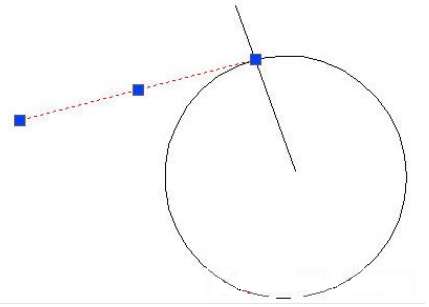
操作步骤如下:
1、执行画线的命令,提示确定直线的起点。
2、捕捉圆和直线的交点,如果没有选择交点捕捉选项可以输入int捕捉交点。
3、出现指定下一点提示时输入:'cal。
4、输入表达式:int+3*nor(cen,int) (nor是计算两个点的法线方向,也就是跟亮点连线垂直的方向)
5、根据提示捕捉交点。(光标需要移动到交点位置单击)
6、选择圆捕捉圆形。
7、再次移动到交点处捕捉交点,就已经完成了长度为3的切线绘制。
六、过一条斜线上的已知点作斜线的垂线
非水平非垂直的直线所以不能用CAD的正交模式画直线的垂线,利用递延垂足可以绘制任意方向直线的垂线,但需要直线外有一个点来确定垂线的位置。而利用几何计算器可直接画出和斜线垂直并且为确定长度的直线。
其操作步骤如下:
1、执行画线命令。
2、先捕捉直线的某一点,例如中点作为垂线的起点。
3、提示指定第二点的时候输入:'cal 。
4、输入表达式:mid+5*nee (5是垂线的长度)
5、根据提示捕捉直线的中点。
6、根据提示分别捕捉直线的两个端点获取垂直方向(nee)。同样,改变光标捕捉直线端点的顺序,也可在直线的另一侧画垂线。
7、直接回车确定垂线端点位置。
上面技巧同样适用于AutoCAD和一些国产CAD,例如浩辰CAD。通过上面的几个例子可以看出,在很多情况下我们需要绘制辅助线,现在利用计算器的公式,可以快速准确地完成需要的线的绘制。
